ps簡單給草地人物圖片添加柔和暖色調
時間:2024-02-24 17:17作者:下載吧人氣:33
素材圖片顏色以綠色為主,色調比較好控制,調成暖色的話只需要把綠色轉為暖色,再微調一下人物膚色,然后簡單渲染一下暗部及高光即可。
原圖

最終效果

1、打開素材圖片,創(chuàng)建可選顏色調整圖層,對黃、綠、中性色進行調整,參數(shù)設置如圖1- 3,效果如圖4。這一步把背景的主色轉為橙紅色。
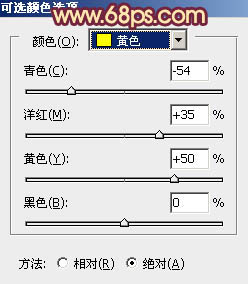
<圖1>
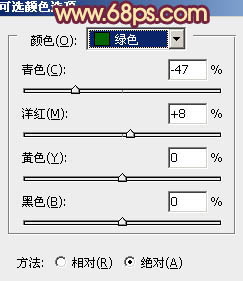
<圖2>
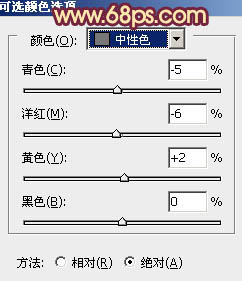
<圖3>

<圖4>
2、新建一個圖層,填充紫色:#F91485,混合模式改為“濾色”,不透明度改為:30%,效果如下圖。這一步給圖片整體增加淡紫色。

<圖5>
3、創(chuàng)建色彩平衡調整圖層,對陰影、中間調、高光進行調整,參數(shù)設置如圖6- 8,效果如圖9。這一步主要給圖片的高光部分增加淡黃色。
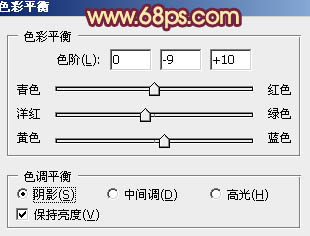
<圖6>
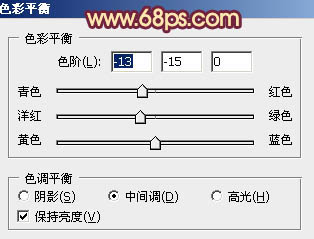
<圖7>
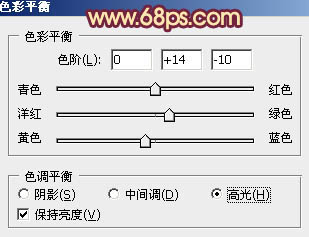
<圖8>

<圖9>
4、創(chuàng)建可選顏色調整圖層,對紅,黃進行調整,參數(shù)設置如圖10,11,效果如圖12。這一步把背景部分的顏色轉為橙黃色。
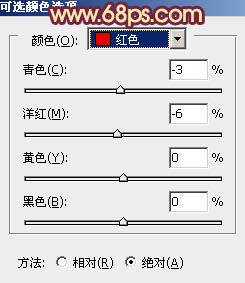
<圖10>
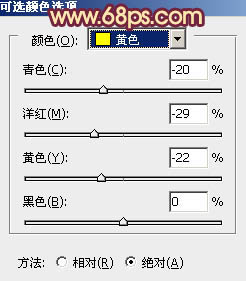
<圖11>

<圖12>
5、按Ctrl+ Alt + Shift + 2 調出高光選區(qū),新建一個圖層填充淡綠色:#CDF9B0,確定后把圖層混合模式改為“柔光”,不透明度改為:40%,加上圖層蒙版,用黑色畫筆把人物部分擦出來,效果如下圖。這一步簡單增加背景部分的黃綠色。

<圖13>
6、創(chuàng)建曲線調整圖層,對紅,藍進行調整,參數(shù)設置如圖14,15,效果如圖16。這一步給圖片的暗部增加藍色。
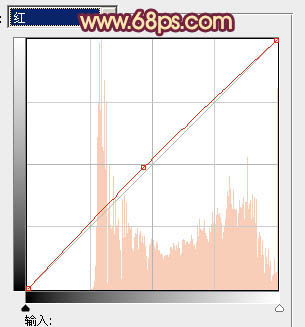
<圖14>
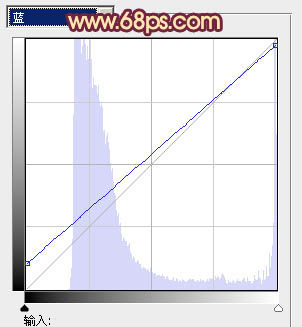
<圖15>

<圖16>
7、創(chuàng)建色彩平衡調整圖層,對中間調,高光進行調整,參數(shù)設置如圖17,18,確定后把蒙版填充黑色,用白色畫筆把人物臉部擦出來,效果如圖19。這一步微調人物臉部顏色。
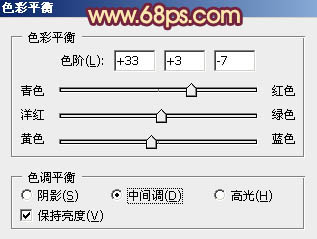
<圖17>
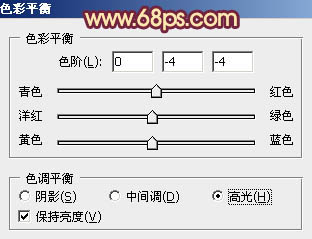
<圖18>

<圖19>
8、新建一個圖層,用橢圓選框拉出下圖所示的橢圓選區(qū),羽化30個像素后填充橙紅色:#F91421,混合模式改為“濾色”,不透明度改為:20%,效果如下圖。

<圖20>
9、新建一個圖層,填充橙黃色:#FFC140,混合模式改為“濾色”,不透明度改為:80%,確定后按住Alt鍵添加圖層蒙版,用白色畫筆把右上角部分擦出來,效果如下圖。這一步給圖片增加高光。

<圖21>
10、新建一個圖層,按Ctrl+ Alt + Shift + E蓋印圖層,簡單給人物磨一下皮,再給圖片增加一些暗角,大致效果如下圖。

<圖22>
11、新建一個圖層,蓋印圖層,混合模式改為“濾色”,不透明度改為:20%,按住Alt鍵添加圖層蒙版,用白色畫筆把中間部分擦出來,效果如下圖。

<圖23>
最后微調一下顏色和細節(jié),完成最終效果。


網(wǎng)友評論